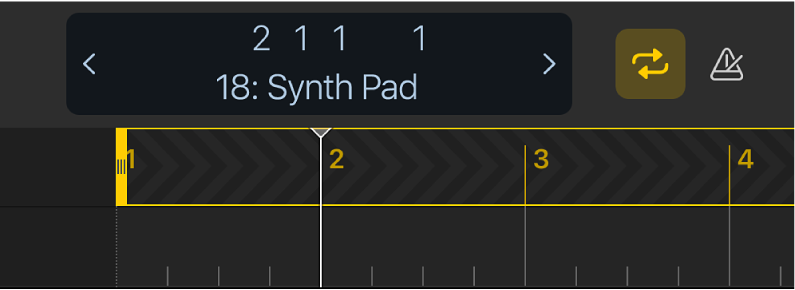Utilizarea zonei ciclice în Logic Remote pe iPad
Puteți configura o zonă ciclică, o anumită parte a unui proiect care să fie redată în mod repetat sau peste care să înregistrați. Zona ciclică apare ca o bandă galbenă în partea de sus a riglei. Localizatoarele din stânga și dreapta afișează punctele de început și final ale zonei ciclice. Dacă puteți crea o zonă ciclică care corespunde cu lungimea unui marcaj existent. Puteți crea și un ciclu de omitere pentru a omite un pasaj în timpul redării sau la editare.
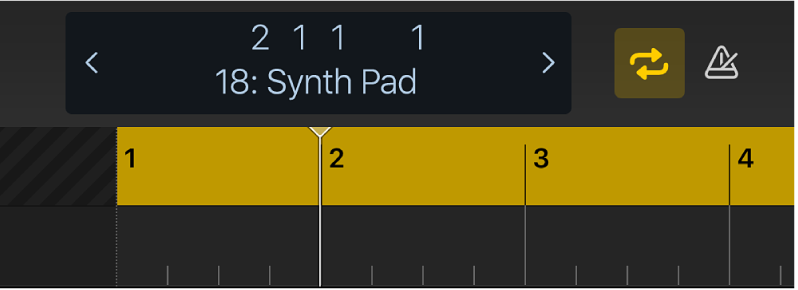
Activarea sau dezactivarea zonei ciclice
În Logic Remote, apăsați pe butonul Ciclic
 din bara de comenzi.
din bara de comenzi.
Mutarea zonei ciclice
În Logic Remote, apăsați pentru a selecta zona ciclică, apoi trageți către stânga sau către dreapta.
Redimensionarea zonei ciclice
În Logic Remote, apăsați pentru a selecta zona ciclică, apoi trageți-o spre marginea din stânga sau cea din dreapta pentru a muta punctul de început sau cel de final.
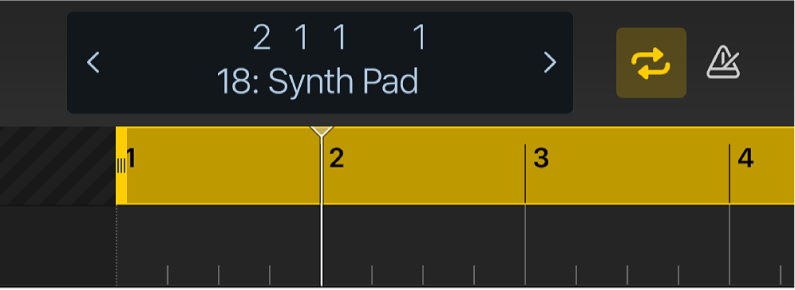
Crearea unei zone ciclice de la un marcaj
În Logic Remote, apăsați pe afișajul barei de comenzi pentru a afișa rigla, capul de redare și orice marcaje existente.
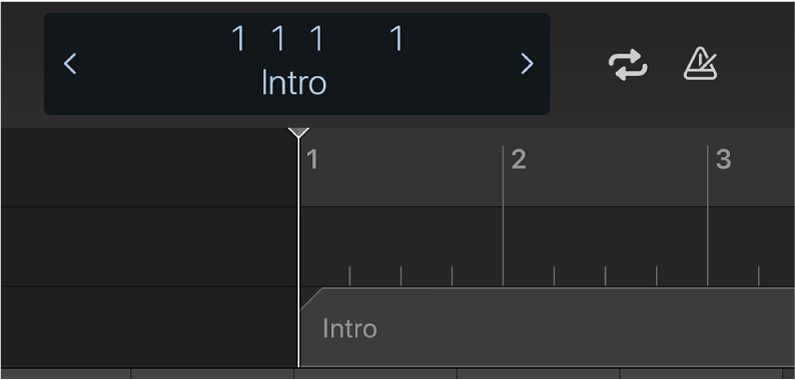
Țineți apăsat pe afișajul barei de comenzi pentru a afișa marcajele existente în proiect, apoi apăsați un marcaj.
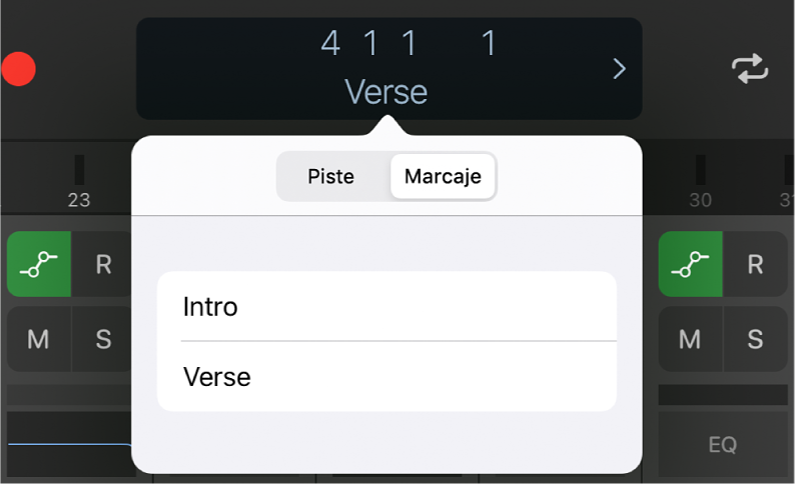
Capul de redare este mutat la începutul marcajului.
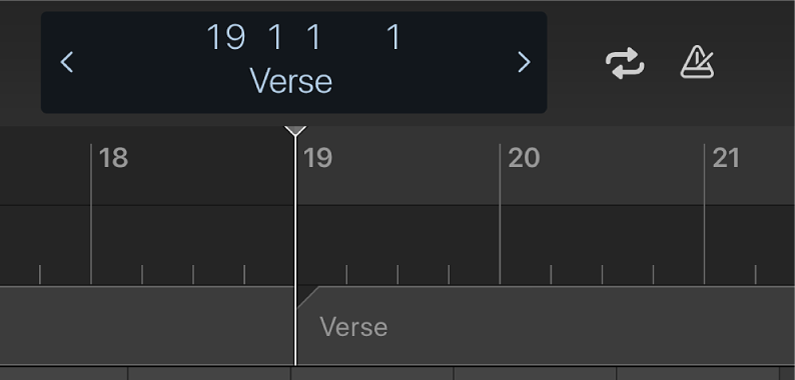
Dacă modul ciclic este dezactivat, apăsaţi pe butonul Ciclic
 din bara de comenzi.
din bara de comenzi.Zona ciclică se ajustează pentru a potrivi poziţia şi lungimea marcajului.
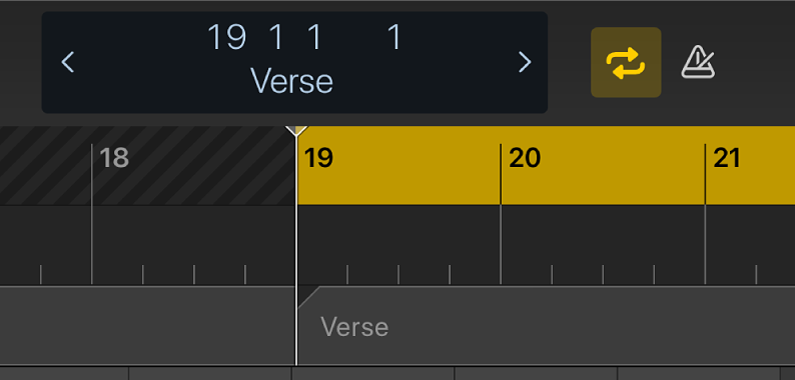
Crearea unui ciclu de omitere
În Logic Remote, apăsați pentru a selecta zona ciclică, apoi trageți către partea de proiect pe care doriți să o omiteți.
Apăsați zona ciclică, apoi apăsați Ciclu de omitere.
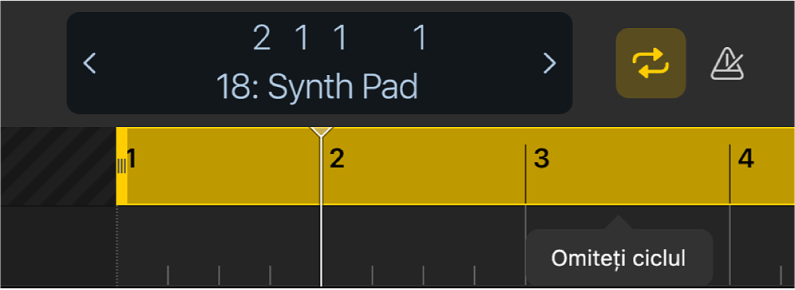
Zona ciclică își schimbă culoarea, indicând faptul că acum este un ciclu de omitere. Apăsați din nou zona ciclică și apăsați Ciclu pentru a o schimba la loc.